超簡単!iSpooferでポケモン GOをチートする方法
ポケモン GOをプレイする時、外を歩きまわすことなく様々なポケモンを捕まえようとするなら、ポケモン GO チートアプリが必要ですよね。中にも、iSpooferというのが大人気を集めています。しかし、そのダウンロード方法や使い方が分からず、困っている方は今なお少なくないようです。本文は、初心者でも分かりやすいように、iSpooferの基本的知識から、iSpooferをダウンロード・インストールする方法、そしてiSpooferを使ってポケモン GOをチート・偽装する方法を詳しくご解説します。
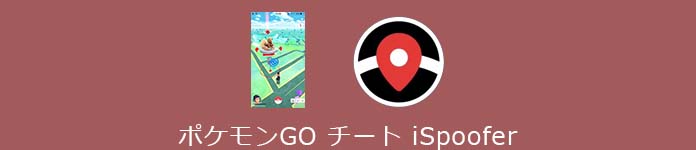
iSpooferでポケモンGOをチート
iSpooferについての基本知識
ポケモン GOの位置情報をチートする時、iSpooferというアプリの名がよく耳に入りますよね。iSpooferというのが、スマホの位置情報の偽装に特化しているソフトとして、ジョイスティックで瞬間移動できるほか、座標リストやマップモードからテレポートすることができるため、ポケモンGO用のチートアプリよくされています。しかし、それを利用する時には、幾つかの注意点もあります。
- 種類:有料アプリ
- 対応OS:WindowsとMac両方
- 対応言語:英語
- 対応デバイス:iPhone、iPad
- 搭載機能:ジョイスティック、座標リスト、マップモードのテレポート
- iSpooferはサービス終了しましたので、長い間更新されていませんし、公式サイトではダウンロードするのもできません。
- iSpooferはすべての画面が英語表示なので、日本語には対応していません。
- 非公式なので動作が不安定になったり、認証問題の原因で利用できない場合があります。
- ポケモンGOのチート方法が公式サイトには認定されていないので、チートアプリで頻繁にポケモンGOの位置情報を偽装する場合、アカウントの停止処分を受けるリスクがあります。
- 操作がシンプル:ワンクリックだけでダウンロード・インストール可能。インターフェースが簡潔で、シンプルな操作でポケモン GOの位置情報をチートできる。
- 多モード提供:ポケモン GO をチート・偽装するには、「場所を変更」機能で好きな場所まで瞬間移動できるほか、三つのモードによってポケモン GOの動きを自由にシミュレーションできる。
- 移動速度はカスタマ可能:ポケモン GO のGPS位置情報をチートする時、その動きのスピードは自由に調整できる。
- 多シーンに対応:脱獄なしでiPhoneの居場所の偽装のほか、ゲームプレイ時・SNS利用中の位置情報偽装、行動追跡の防ぎ、ARゲームのプレイなど様々なシーンに活用できる。
- 汎用性が高く:WindowsとMac両方でiPhone・iPad・iPodといったiOSデバイスの位置情報を偽装可能。
iSpooferをインストールする方法
iSpooferをインストールするには、IPA版、PCを使ったIPA版、証明書発行ツール版という三つのオプションがありますが、IPA版を直接にインストールのが一番簡単です。でも、注意すべきは、iSpooferをインストールする前に、前提条件としてまずは本家のポケモンGOをインストールしてアカウントを作り、その後はアンインストールしてください。
iOS版のiSpooferをインストールする方法
URL:https://www.ispoofer.com/ispoofer4pokemongo/
ステップ1:まずはiPhoneのSafariでiSpooferの公式サイトを開く。
ステップ2:インストールページにアクセスして、「(iOS版)のインストール」をタップする。
ステップ3:「今すぐインストール」をタップ、インストールの確認画面が出てくると、「インストール」をタップすればいい。
PC版のiSpooferをインストールする方法
URL:https://www.ispoofer.com/ispoofer4pokemongo/
ステップ1:PCからiSpooferの公式サイトにアクセスして、「IPAのダウンロード」をクリックして圧縮ファイルがダウンロードされる。
ステップ2:iTunesをパソコンにインストールしておき、Cydia ImpactorをPCのOSに合わせてダウンロードして立ち上げる。
ステップ3:IPAファイルをCydia Impactorまで追加してから、iPhoneをPCにつなぐ。iTunes経由でお使いのiPhoneに転送する。
ステップ4:Apple IDのメールアドレスとパスワードを入力すれば、iSpooferのインストールが完了となる。
iSpooferのプロファイルを認証する方法
URL:https://www.ispoofer.com/ispoofer4pokemongo/
ステップ1:まずはiPhoneのホーム画面から、「設定」、「一般」画面を順に開く。
ステップ2:そして、「プロファイルとデバイスの管理」から「HeNan Mobile Games SoftWare CO」を選ぶ。
ステップ3:出てくる画面で「信頼する」をタップすれば、プロファイルの認証が完了となる。
ステップ4:Apple IDのメールアドレスとパスワードを入力すれば、iSpooferのインストールが完了となる。
iSpooferでポケモン GO をチートする方法
iSpooferの基本的機能と言えば、ジョイスティック、座標リスト・マップモードからのテレポートという三つのものがあります。それらの機能のいずれかを利用して、ポケモン GOの一条のチートを実現できます。以下はそれぞれの操作方法で、どうぞご参照ください。
「ジョイスティック」機能でポケモン GO をチート
ステップ1:まずはiSpooferをダウンロードして立ち上げる。
ステップ2:画面の右下の「ジョイスティック」を必要によってポケモン GO のGPS位置を移動させる。
ステップ3:「ジョイスティック」を長押しすれば、ポケモン GO が自動歩行モードに移動できる。
「テレポート」機能でポケモン GO をチート
ステップ1:Coordinates Feedにはポケモンの座標リストが表示されるので、そこから偽装の目的地を選ぶ。
ステップ2:また、アプリに表示される地図から場所を直接にタップして選択もできる。
ステップ3:そして、選んだ場所に移動すれば、ポケモン GO をチートできる。
iSpooferの代わり、超高性能のAnyCoordでポケモン GOをチートしよう
Aiseesoft AnyCoordは専門かつ強力のiPhoneの位置情報変更ソフトとして、iPhoneの位置情報をごまかすために、「位置を変更」、「iPhoneの動きをシミュレーション」といった二つの実用的な方法を提供しています。また、移動ルートにはワンストップルート、マルチストップルート、ジョイスティックルートという三つの選択肢があります。ダウンロード・インストールするのが簡単な他、インターフェースもシンプルです。複雑な操作が不要で、ポケモンGOの位置情報偽装、またはチートしたいならお薦めいたします。それに、「ジョイスティック」モードでは、移動速度も自由に調整できます。
しかし、注意すべきは、Aiseesoft AnyCoordの試用版では、場所変更や移動ルードのシミュレーションの利用には制限があり、最大で2回しか無料ダウンロードできません。
- 種類:無料版と有料版両方あり
- 対応OS:Windows 11/10/8/7と Mac OS 10.10またはそれ以上
- 対応言語:日本語、英語など
- 対応デバイス:iPhone、iPad、iPodシリーズ
- 搭載機能:位置情報変更、スマホ動きのシミュレート、GPS位置情報偽装
無料ダウンロード可能なソフトなので、Aiseesoft AnyCoordを無料ダウンロード・インストールしてポケモン GOの位置情報を簡単にチートしましょう。
ステップ 1ソフトを立ち上げ
まずはUSBケーブルでiPhoneをお使いのパソコンとつなぎます。ソフトを立ち上げ、「免責事項」にチェックを入れてから「スタート」ボタンをクリックします。
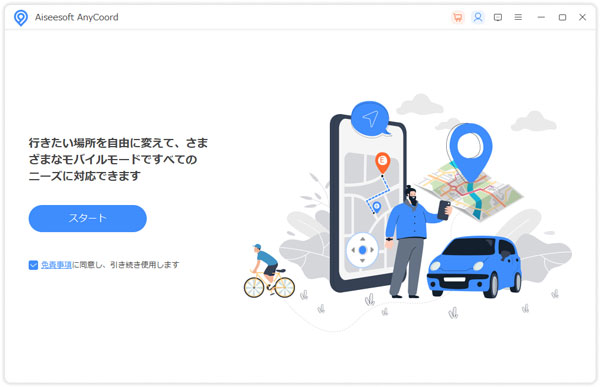
ソフトを立ち上げ
ステップ 2「場所を変更」機能を選択
ソフトのインターフェースの左側で、「場所を変更します」ボタンをクリックします。すると、居場所情報を掲載するマップが示されます。
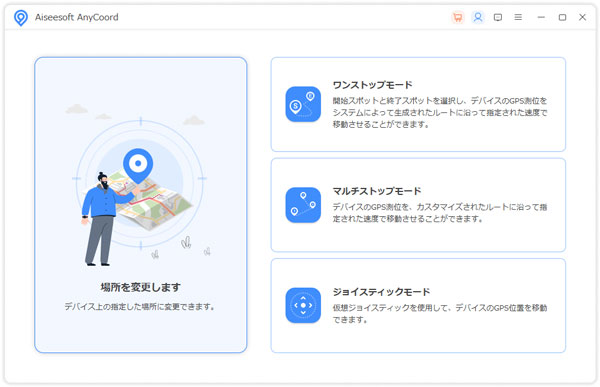
「場所を変更」機能を選択
ステップ 3ポケモン GOをチート
画面の左上にある「検索バー」に偽の位置情報を入力して「変換を確認」ボタンを押すか、地図で仮想の位置情報を選択して「そこへ移行」ボタンをクリックすることで、ポケモン GOの位置情報を変更してちチートできます。
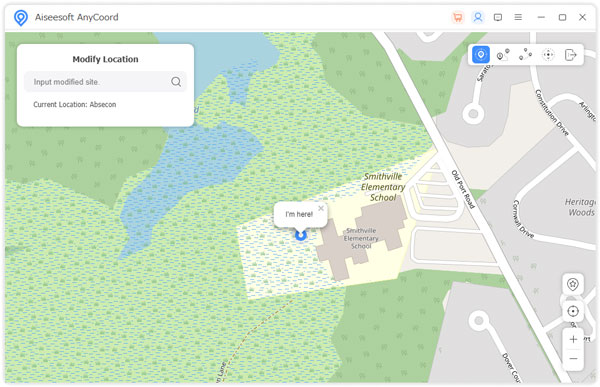
iPhoneの位置情報をごまかし
ステップ 4「カスタマルート」機能でごまかし
地図の右側でワンストップモード、マルチストップモード、ジョイスティックモードのルートモードを選択し、出発点と目的地を設定してからポケモン GOの動きをシミュレーションしてチートするとも良いです。
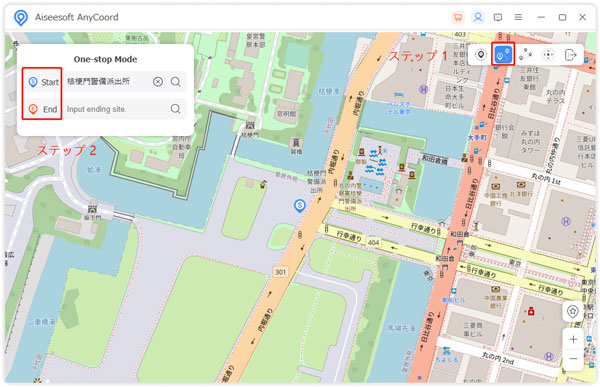
「カスタマルート」機能でごまかし
結論
以上はiSpooferの基本的知識、及びiSpooferをダウンロード・インストールするための方法、及びiSpooferを使ってポケモン GOの位置情報をチート・偽装する方法を説明しました。上記の通り、iSpooferは非公式のアプリとして、そのインストールも利用も不便なので、もしポケモン GOの位置情報をチートして自由にポケモンを捕獲したいなら、他の使いやすいiPhone位置変更アプリに取り換えるとも良いですよ。今後は必要がある場合、この文章がご参照になれば何よりです。